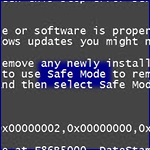 Безопасный режим Windows — очень удобный и нужный инструмент. На компьютерах, зараженных вирусами или при проблемах с драйверами оборудования, безопасный режим может оказаться единственным способом решить проблему с компьютером.
Безопасный режим Windows — очень удобный и нужный инструмент. На компьютерах, зараженных вирусами или при проблемах с драйверами оборудования, безопасный режим может оказаться единственным способом решить проблему с компьютером.
При загрузке Windows в безопасном режиме, не загружается какое-либо стороннее программное обеспечение или драйвера, таким образом, повышается вероятность того, что загрузка произойдет успешно, а Вы сможете исправить проблему в безопасном режиме.
Дополнительная информация: Добавление запуска безопасного режима в меню загрузки Windows 8
Когда может помочь безопасный режим
Обычно, при старте Windows загружается целый набор программ в автозапуске, драйвера для различных устройств компьютера и другие компоненты. В случае, если на компьютере присутствует вредоносное программное обеспечение или имеются нестабильные драйвера, вызывающие появление синего экрана смерти (BSOD), безопасный режим может помочь исправить ситуацию.
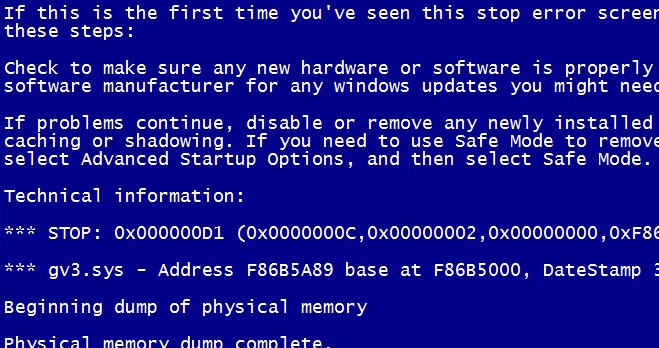
В безопасном режиме операционная система использует низкое разрешение экрана, инициализирует только необходимое аппаратное обеспечение и (почти) не загружает сторонних программ. Это позволяет загрузить Windows, когда его загрузке мешают как раз эти вещи.
Таким образом, если по какой-то причине Вы не можете нормально загрузить Windows или на компьютере постоянно появляется синий экран смерти, следует попробовать использовать безопасный режим.
Как запустить безопасный режим
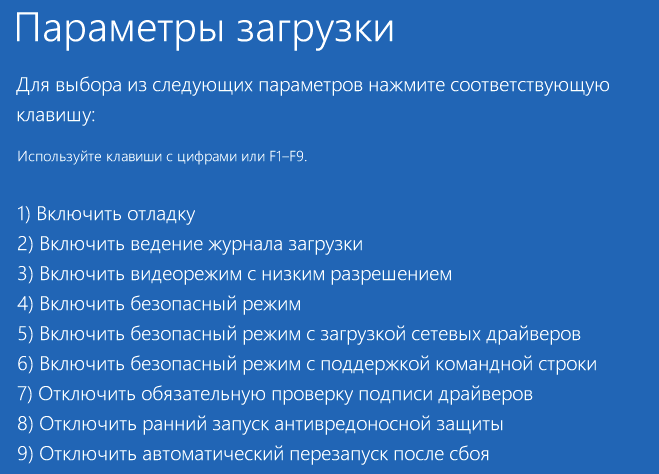
По идее, Ваш компьютер должен сам запустить безопасный режим Windows, если сбой происходит при загрузке, тем не менее, иногда бывает необходим ручной запуск безопасного режима, который производится следующим образом:
- В Windows 7 и более ранних версиях: необходимо нажать F8 после включения компьютера, в результате появится меню, в котором можно выбрать загрузку в безопасном режиме. Более подробно об этом в статье Безопасный режим Windows 7
- В Windows 8: нужно нажать Shift и F8 при включении компьютера, однако это может и не сработать. Более подробно: как запустить безопасный режим Windows 8.
Что именно можно исправить в безопасном режиме
После того, как Вы запустили безопасный режим, можно произвести следующие действия с системой, позволяющие исправить ошибки компьютера:
- Проверить компьютер на вирусы, выполнить лечение вирусов — очень часто те вирусы, которые антивирус не может удалить в обычном режиме, легко удаляются в безопасном. Если у Вас нет антивируса, можно установить его, находясь в безопасном режиме.
- Запустить восстановление системы — если совсем недавно компьютер работал стабильно, а теперь начались сбои, воспользуйтесь восстановлением системы, чтобы вернуть компьютер в то состояние, в котором он был ранее.
- Удалить установленное программное обеспечение — если проблемы с запуском или работой Windows начались после того, как была установлена какая-то программа или игра (особенно это касается программ, устанавливающих собственные драйвера), стал появляться синий экран смерти, то можно удалить установленное программное обеспечение в безопасном режиме. Очень вероятно, что после этого компьютер загрузится нормально.
- Обновить драйвера оборудования — при условии, что нестабильность системы вызывают системные драйвера устройств, Вы можете скачать и установить последние драйвера с официальных сайтов производителей оборудования.
- Удалить баннер с рабочего стола — безопасный режим с поддержкой командной строки — один из основных способов избавиться от смс-вымогателя, как это сделать подробно описано в инструкции Как убрать баннер с рабочего стола.
- Посмотреть, проявляются ли сбои в безопасном режиме — если при обычной загрузке Windows с компьютером проблемы — синий экран смерти, автоматическая перезагрузка или сходные, а в безопасном режиме они отсутствуют, то, скорее всего, проблема программная. Если же, напротив, компьютер не работает и в безопасном режиме, вызывая все те же сбои, то есть вероятность, что они вызваны аппаратными проблемами. Стоит отметить, что нормальная работа в безопасном режиме не гарантирует того, что нет аппаратных проблем — бывает, что они возникают только при высокой загрузке оборудования, например, видеокарты, чего в безопасном режиме не происходит.

Вот некоторые из тех вещей, которые можно сделать в безопасном режиме. Это далеко не полный список. В некоторых случаях, когда решение и диагностика причин возникшей проблемы занимает непозволительно продолжительное время и отнимает много сил, лучшим вариантом может стать переустановка Windows.
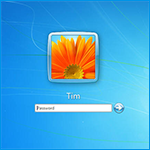 Если Вы забыли свой пароль или случилось что-то еще, в результате чего Вы не можете зайти в систему, существует очень простой способ сбросить пароль Windows 7 и Windows 8 (в последнем случае — при использовании локальной учетной записи), который подойдет даже для начинающих. См. также:
Если Вы забыли свой пароль или случилось что-то еще, в результате чего Вы не можете зайти в систему, существует очень простой способ сбросить пароль Windows 7 и Windows 8 (в последнем случае — при использовании локальной учетной записи), который подойдет даже для начинающих. См. также: 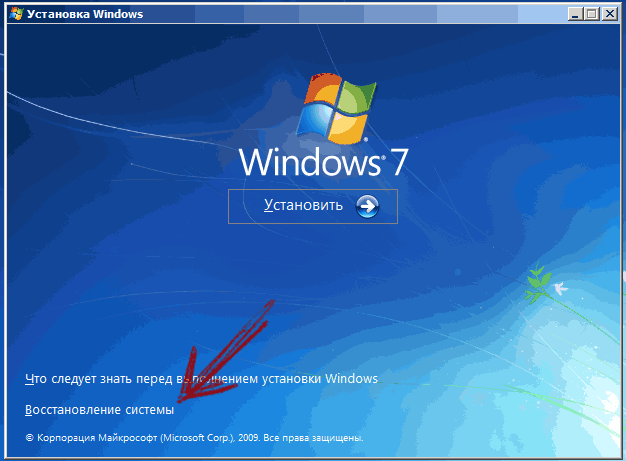
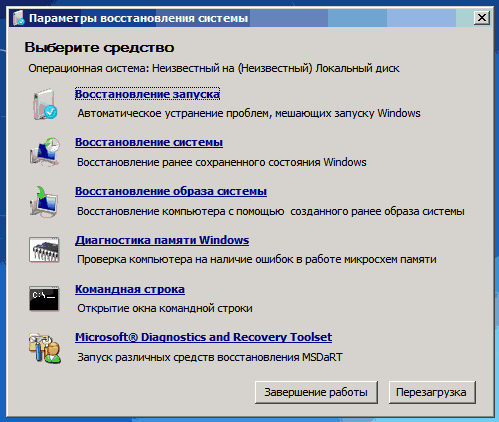
 Скорее всего, вы обращаете внимание на то, что в любых тарифах практически любого провайдера заявлено, что скорость интернета составит «до X мегабит в секунду». Если не замечали, то, вероятно, Вы думаете, что платите за 100 мегабитный интернет, в то время как реальная скорость интернета может оказаться низкая, однако входящая в рамки «до 100 мегабит в секунду».
Скорее всего, вы обращаете внимание на то, что в любых тарифах практически любого провайдера заявлено, что скорость интернета составит «до X мегабит в секунду». Если не замечали, то, вероятно, Вы думаете, что платите за 100 мегабитный интернет, в то время как реальная скорость интернета может оказаться низкая, однако входящая в рамки «до 100 мегабит в секунду».
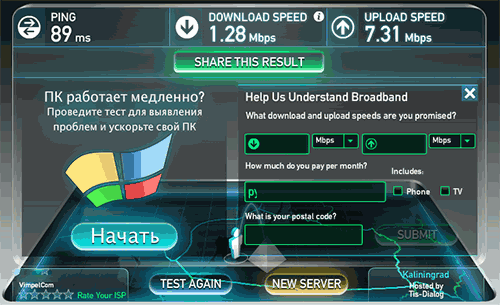
 Вопрос о том, чем открыть ISO чаще всего возникает у начинающих пользователей компьютера, которые, например, скачали какую-то игру, программу или образ Windows из Интернета и не могут открыть файл ISO стандартными средствами Windows. Давайте подробно рассмотрим, что делать с такими файлами.
Вопрос о том, чем открыть ISO чаще всего возникает у начинающих пользователей компьютера, которые, например, скачали какую-то игру, программу или образ Windows из Интернета и не могут открыть файл ISO стандартными средствами Windows. Давайте подробно рассмотрим, что делать с такими файлами.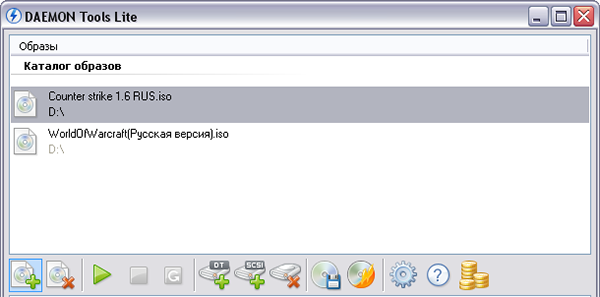
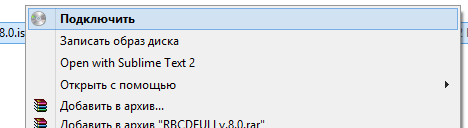
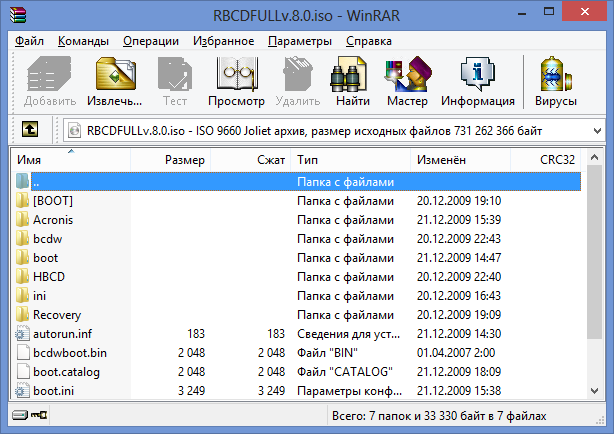
 Подключение жесткого диска к ноутбуку или компьютеру — не слишком сложная задача, тем не менее, те, кто никогда с этим не сталкивался, могут не знать, как это делается. В этой статье я постараюсь рассмотреть все возможные варианты подключения жесткого диска — как монтаж внутрь ноутбука или компьютера, так и варианты внешнего подключения для того, чтобы переписать необходимые файлы.
Подключение жесткого диска к ноутбуку или компьютеру — не слишком сложная задача, тем не менее, те, кто никогда с этим не сталкивался, могут не знать, как это делается. В этой статье я постараюсь рассмотреть все возможные варианты подключения жесткого диска — как монтаж внутрь ноутбука или компьютера, так и варианты внешнего подключения для того, чтобы переписать необходимые файлы.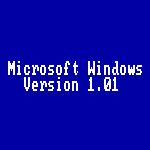 На различных сервисах вопросов и ответов нередко приходится натыкаться на вопросы о том, какой Windows лучше и чем. От себя скажу, что содержание ответов там мне обычно не по душе — судя по ним, лучший — это Windows XP, или сборка Win 7. А если кто-то спрашивает что-то о Windows 8, не обязательно связанное с качествами этой операционной системы, а например про то, как установить драйвера — масса «специалистов» тут же советуют сносить Windows 8 (хотя об этом не спрашивали) и устанавливать все тот же XP или Zver DVD. Чтож, с такими подходами не удивляйтесь, когда что-то не запускается, а синий экран смерти и ошибки DLL — это регулярный опыт.
На различных сервисах вопросов и ответов нередко приходится натыкаться на вопросы о том, какой Windows лучше и чем. От себя скажу, что содержание ответов там мне обычно не по душе — судя по ним, лучший — это Windows XP, или сборка Win 7. А если кто-то спрашивает что-то о Windows 8, не обязательно связанное с качествами этой операционной системы, а например про то, как установить драйвера — масса «специалистов» тут же советуют сносить Windows 8 (хотя об этом не спрашивали) и устанавливать все тот же XP или Zver DVD. Чтож, с такими подходами не удивляйтесь, когда что-то не запускается, а синий экран смерти и ошибки DLL — это регулярный опыт.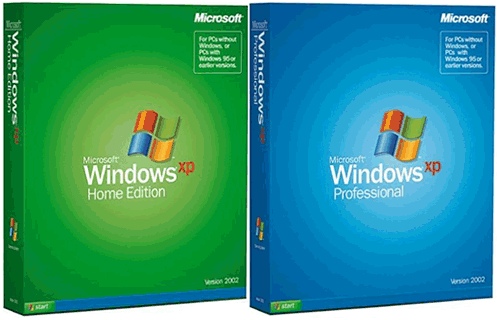
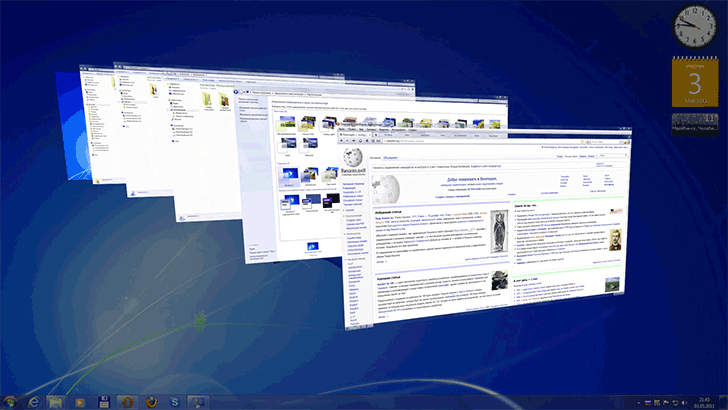

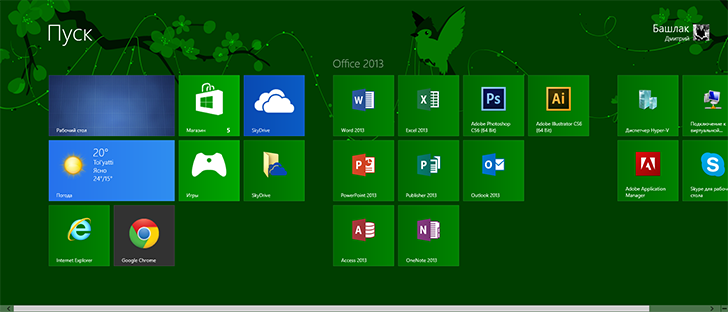
 Проблемы, заключающиеся в том, что ноутбук сильно греется или выключается во время игр и других ресурсоемких задач наиболее распространены среди всех прочих проблем с ноутбуками. Одна из основных причин, ведущих к перегреву ноутбука — пыль в системе охлаждения.
Проблемы, заключающиеся в том, что ноутбук сильно греется или выключается во время игр и других ресурсоемких задач наиболее распространены среди всех прочих проблем с ноутбуками. Одна из основных причин, ведущих к перегреву ноутбука — пыль в системе охлаждения. Сегодня ноутбуки являются неотъемлемой частью нашей жизни. Компьютерные технологии развиваются очень быстрыми темпами и сегодня наличием ноутбука никого не удивишь, тем более, что их цена с каждым годом неуклонно снижается. Вместе с тем увеличивается конкуренция на рынке – если несколько лет назад выбор ноутбуков был сравнительно невелик, то сегодня пользователям приходится выбирать из десятков моделей компьютеров, имеющих сходные характеристиками. Так как же выбрать ноутбук, чтобы потом не сожалеть о сделанной покупке?
Сегодня ноутбуки являются неотъемлемой частью нашей жизни. Компьютерные технологии развиваются очень быстрыми темпами и сегодня наличием ноутбука никого не удивишь, тем более, что их цена с каждым годом неуклонно снижается. Вместе с тем увеличивается конкуренция на рынке – если несколько лет назад выбор ноутбуков был сравнительно невелик, то сегодня пользователям приходится выбирать из десятков моделей компьютеров, имеющих сходные характеристиками. Так как же выбрать ноутбук, чтобы потом не сожалеть о сделанной покупке?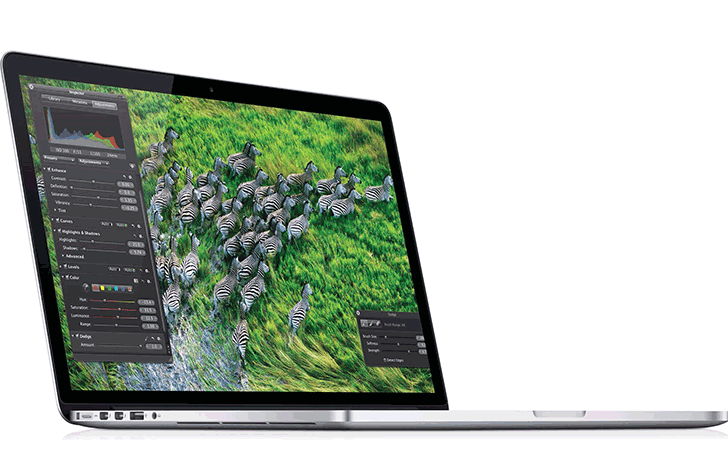

 Формат DJVU очень популярен благодаря высокой степени сжатия отсканированных документов (иногда степень сжатия в несколько раз выше, чем в pdf). Однако у многих пользователей возникают проблемы при работе с файлами в этом формате.
Формат DJVU очень популярен благодаря высокой степени сжатия отсканированных документов (иногда степень сжатия в несколько раз выше, чем в pdf). Однако у многих пользователей возникают проблемы при работе с файлами в этом формате.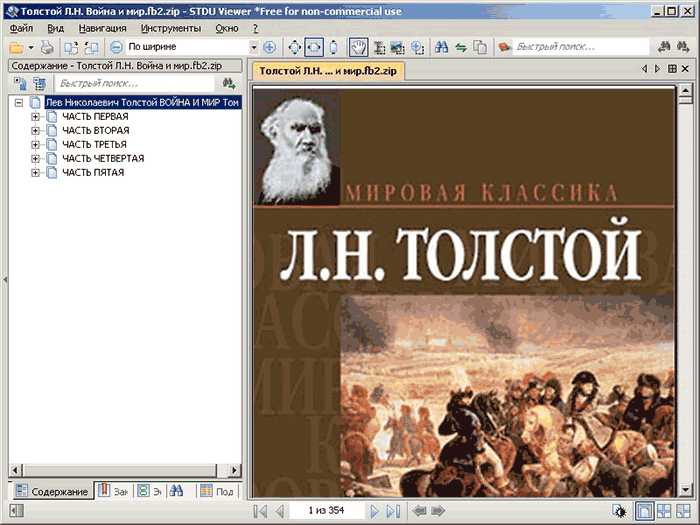
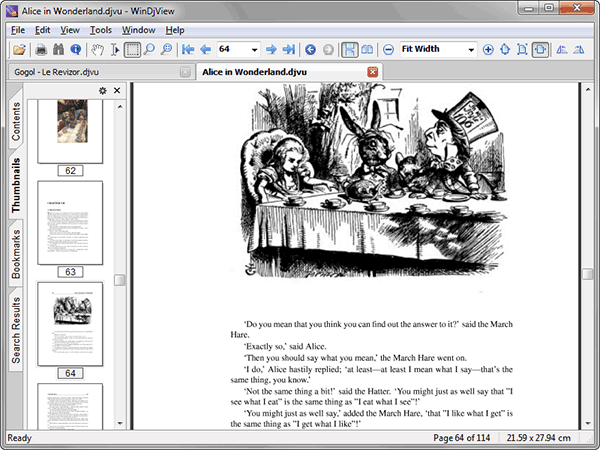
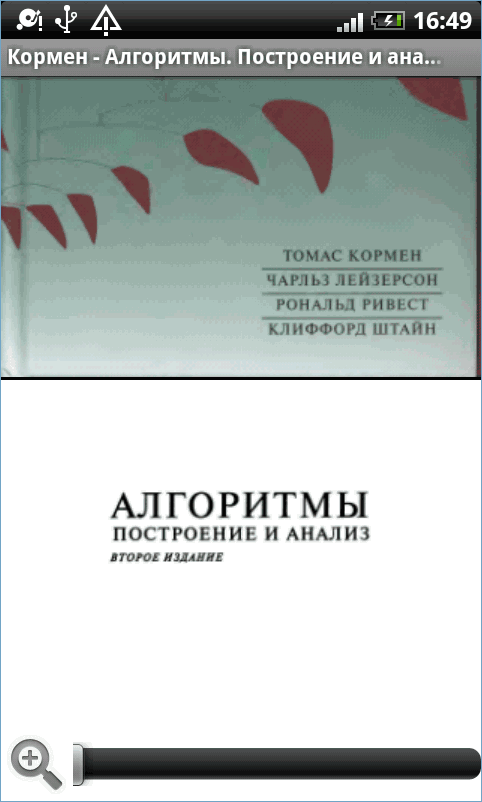
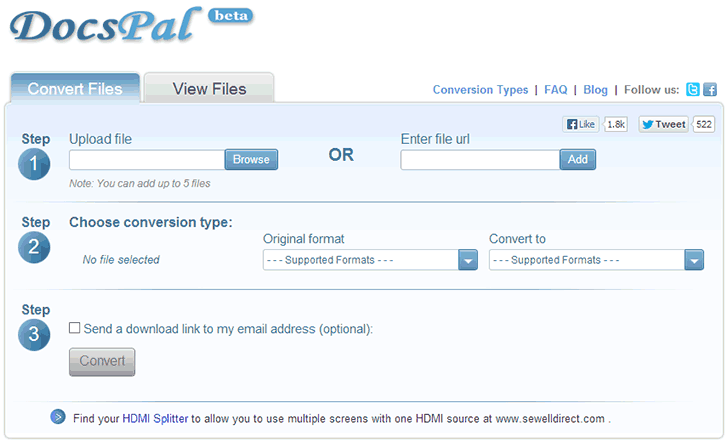
 Что такое блок питания и для чего он нужен? Блок питания (БП) — это устройство преобразования сетевого напряжения (220 вольт) до заданных значений. Для начала мы рассмотрим, по каким критериям можно выбрать блок питания для компьютера, а потом рассмотрим некоторые моменты более подробно.
Что такое блок питания и для чего он нужен? Блок питания (БП) — это устройство преобразования сетевого напряжения (220 вольт) до заданных значений. Для начала мы рассмотрим, по каким критериям можно выбрать блок питания для компьютера, а потом рассмотрим некоторые моменты более подробно.